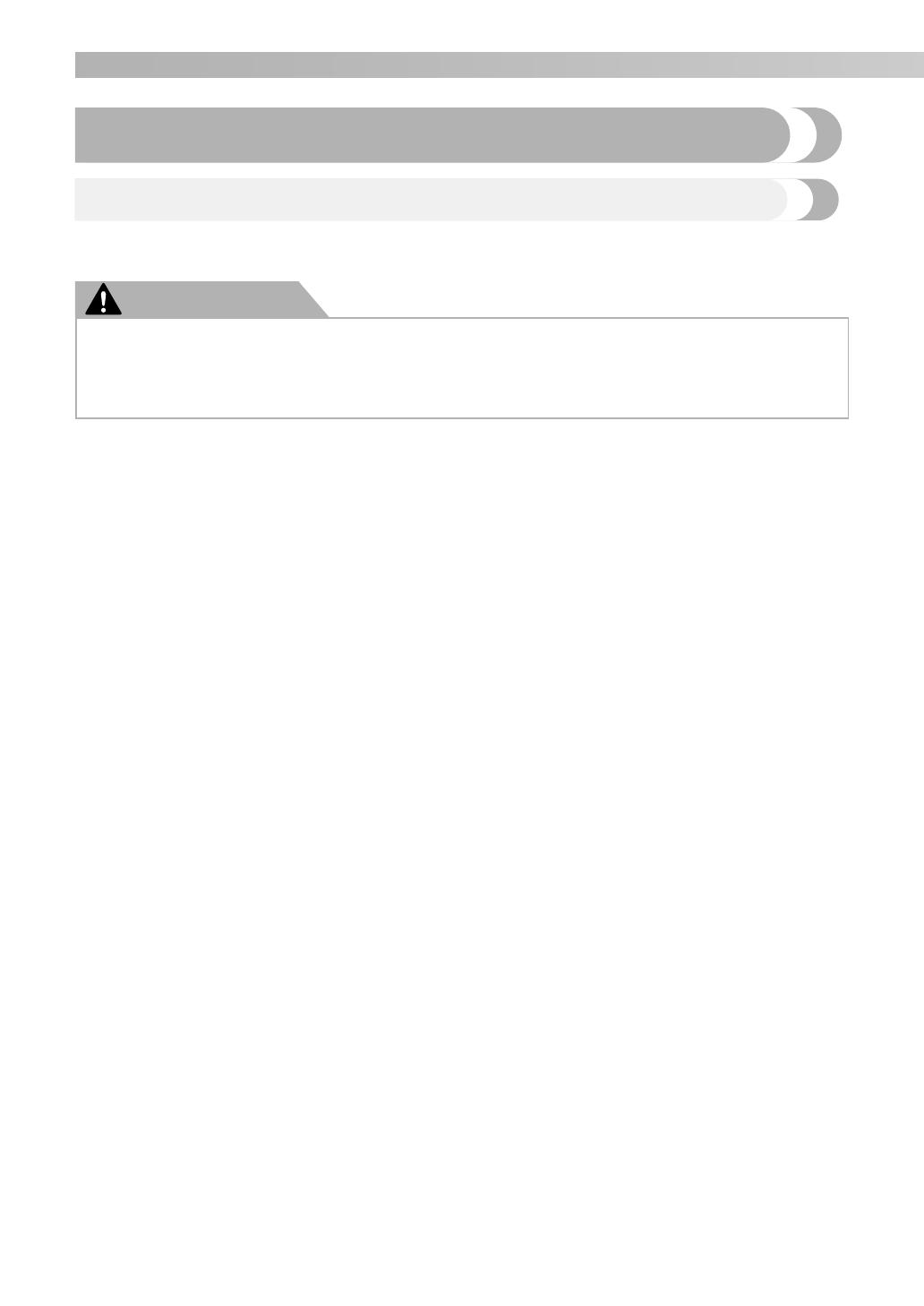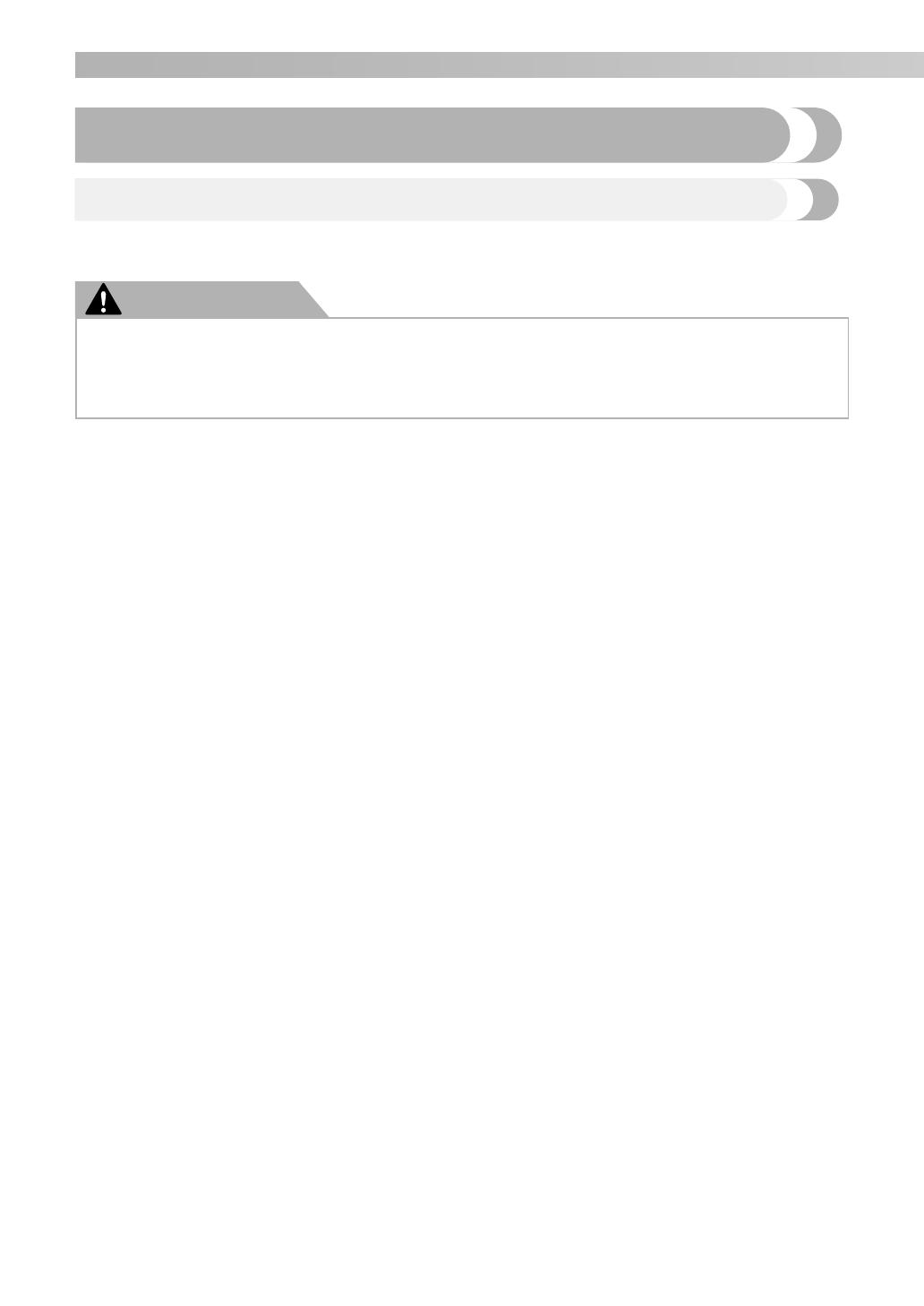
12
— — — — — — — — — — — — — — — — — — — — — — — — — — — — — — — — — — — — — — — — — — — — — — — — — — —
Utilisation de la fonction de mise en mémoire
Précautions relatives aux données de broderie
Respectez les précautions suivantes lorsque vous utilisez des données de broderie autres que celles créées et
mémorisées dans cette machine.
ATTENTION
■ Types de données de broderie pouvant être utilisés
• Vous ne pouvez utiliser que les fichiers de données de broderie .pes et .dst avec cette machine. Utiliser
d'autres données que celles enregistrées à l'aide de nos systèmes de conception de données ou nos
machines à coudre risque d'entraîner le dysfonctionnement de la machine à broder.
■ Vous pouvez utiliser les ordinateurs et systèmes d'exploitation avec les caractéristiques suivantes
• Modèles compatibles :
PC IBM avec un port USB standard
PC IBM compatible équipé d'un port USB standard
• Systèmes d'exploitation compatibles :
Microsoft Windows Me/2000/XP
(Windows 98SE nécessite un pilote. Téléchargez le pilote de notre site Web (www.brother.com).)
■ Précautions relatives à l'utilisation de l'ordinateur pour créer et enregistrer des données
•
Si vous ne parvenez pas à identifier le nom de fichier des données de broderie, par exemple, parce que ce
nom contient des caractères spéciaux, le fichier ne s'affiche pas. Dans ce cas, renommez le fichier. Nous vous
conseillons d'utiliser les 26 lettres de l'alphabet (majuscules et minuscules), les chiffres de 0 à 9, “-” et “_”.
• Si des données de broderie .pes de plus de 18 cm (H) × 13 cm (l) sont sélectionnées, un message vous
invite à pivoter le motif de 90 degrés.
Vous ne pouvez pas utiliser des données de broderie qui, même après une rotation de 90 degrés, sont
supérieures à 18 cm (H) × 13 cm (l) (tous les motifs doivent être compris entre 18 cm (H) × 13 cm (l)).
• Les fichiers .pes enregistrés avec un nombre de points, de couleurs et de motifs combinés supérieurs aux
limites spécifiées ne peuvent être affichés. Utilisez l'un de nos systèmes de conception de données
d'origine pour modifier les motifs de broderie afin qu'ils correspondent aux caractéristiques prévues.
• Ne créez pas de dossiers sur un lecteur de disque amovible d'un ordinateur. Si vous y enregistrez des
données de broderie, vous ne pourrez pas les réutiliser via la machine à coudre.
• Même si l'unité de broderie n'est pas fixée, la machine prendra en charge les données de broderie.
■ Données de broderie Tajima (.dst)
• Les données .dst sont affichées sur l'écran de liste des motifs par nom de fichier (l'image réelle ne peut
être affichée). Seuls les huit premiers caractères du nom de fichier peuvent être affichés.
• Étant donné que les données Tajima (.dst) ne contiennent pas d'informations sur les couleurs de fils
spécifiques, elles s'affichent avec notre séquence de couleurs de fil par défaut. Contrôlez l'aperçu et
modifiez les couleurs de fil comme vous le souhaitez.
■ Marques commerciales
• IBM est une marque déposée ou marque commerciale de International Business Machines Corporation.
• Microsoft et Windows sont des marques déposées ou marques commerciales de Microsoft Corporation.
Chaque société dont le nom de logiciel est mentionné dans le présent manuel dispose d'un contrat de
licence logiciel spécifique à ses programmes déposés.
Toutes les autres marques et noms de produits mentionnés dans le présent manuel sont des marques
déposées de leurs sociétés respectives. Toutefois, les marques telles que
®
et
™
ne sont pas clairement
expliquées dans le texte.
● Lorsque vous utilisez des données de broderie différentes de nos motifs d'origine, le fil ou
l'aiguille risque de casser si vous cousez avec une densité de point trop fine ou si vous cousez
plus de deux points qui se chevauchent. Dans ce cas, utilisez l'un de nos systèmes de
conception de données d'origine pour modifier les données de broderie.